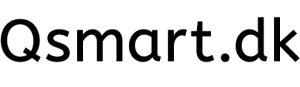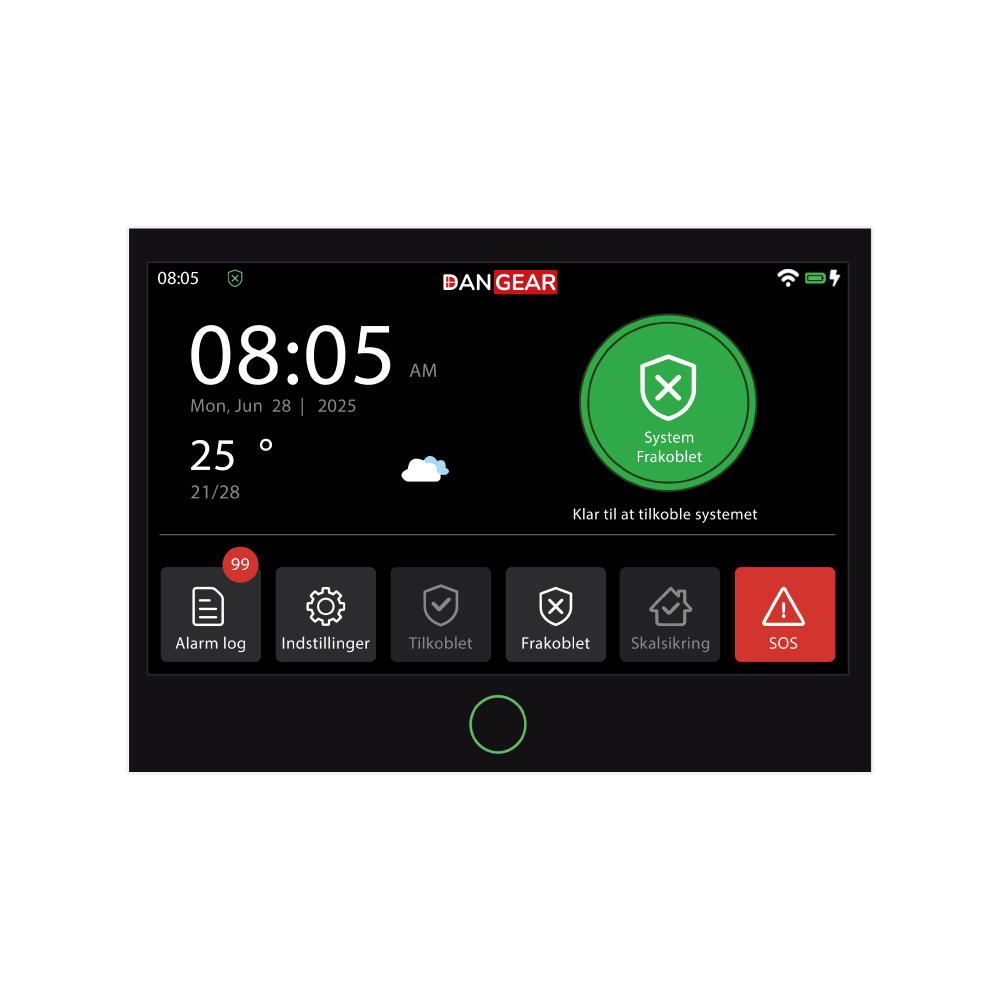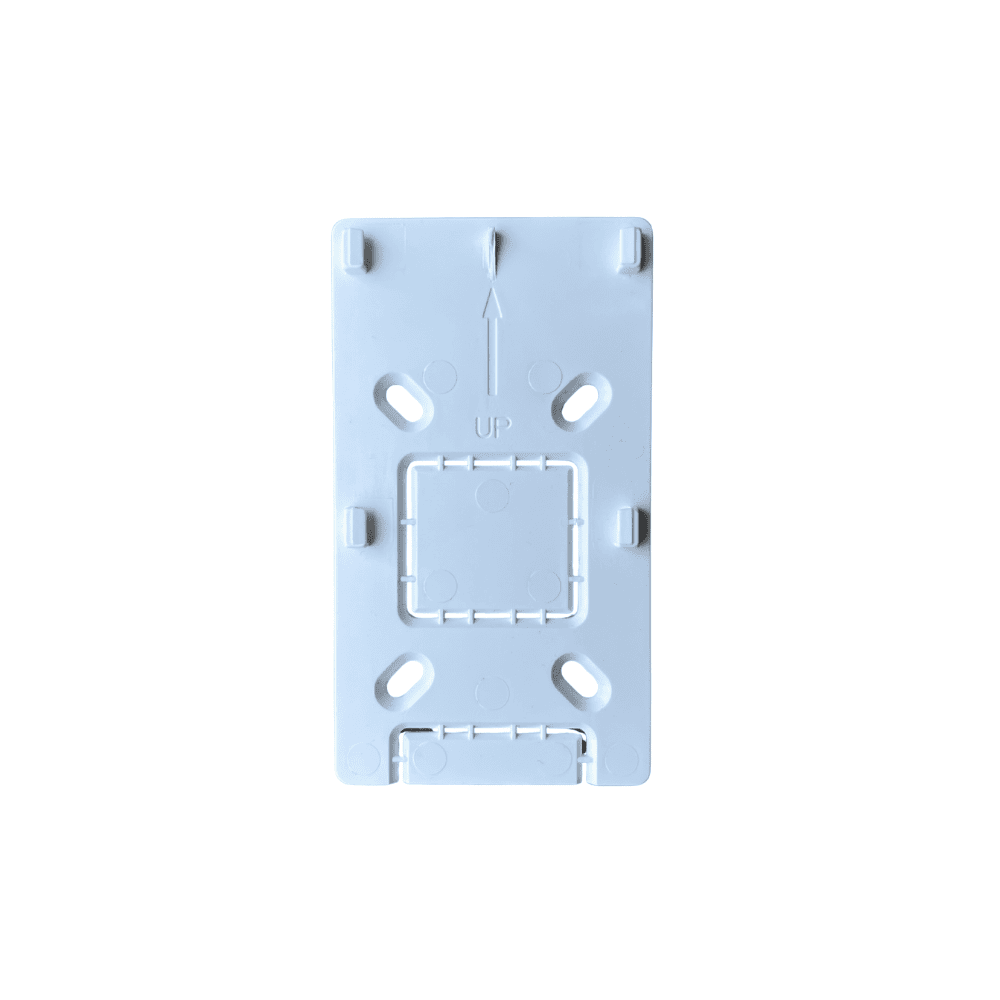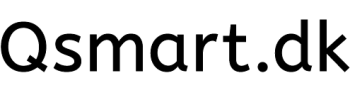Brugsanvisning til DanGear HEIMDALL PRO touchskærm alarmpanel WiFi & 4G
Tak for købet af vores DanGear touchskærm alarmpanel WiFi & 4G! Vores avancerede alarmpanel er hjertet i dit alarmsystem, og kombinerer et elegant design med en stor 7″ IPS-touchskærm og et brugervenligt styresystem. Panelet understøtter både stabil WiFi-forbindelse og 4G SIM-kort, så dit hjem er altid er beskyttet.
HEIMDALL PRO giver dig fuld kontrol over dit alarmsystem via touchskærmen og den tilhørende SmartLife-app. Panelet viser tid, dato, vejrudsigt, WiFi-signal, status for tilkoblede sensorer samt batteriniveau – så du altid har det fulde overblik. Med muligheden for at tilføje både sirener, sensorer og fjernbetjeninger, kan systemet nemt tilpasses dine behov.
Panelet er ideelt til både private hjem og erhverv, der ønsker en fleksibel, fremtidssikret og driftsikker løsning, med enkel betjening.
Nedenfor finder du en overskuelig brugsanvisning med trin-for-trin vejledning i opsætning, samt tips til at få mest muligt ud af dit alarmpanel.
OBS – korrekt opsætning er afgørende
For at HEIMDALL PRO fungerer optimalt, er det vigtigt, at du nøje følger denne brugsanvisning. Især korrekt og forsigtig installation af SIM-kort (hvis 4G ønskes), tilslutning til WiFi og korrekt tilkobling af sensorer er nødvendigt for at sikre fuld funktionalitet. Manglende eller forkert opsætning kan medføre, at alarmer, notifikationer eller styring via appen ikke fungerer som tiltænkt.
Fraskrivning af ansvar
Vi tager ikke ansvar for fejl, manglende alarmer eller funktionssvigt, der skyldes forkert opsætning, manglende aktivering af funktioner eller afvigelser fra denne brugsanvisning. Eksempelvis kan alarmnotifikationer udeblive, hvis panelet ikke er korrekt konfigureret. Det er købers ansvar at sikre, at systemet er installeret, testet og sat korrekt op, før det tages i brug.
Vigtige sikkerhedspunkter
Før man går i gang med opsætning af panelet og appen, er det vigtigt at læse alle de følgende sikkerhedspunkter:
- Vær altid forsigtig, når der arbejdes med bagklappen og SIM-kortholderen, da området indeholder finmekanik, som kræver korrekt håndtering.
- Tryk aldrig på PGM-knappen, da den kun anvendes af fabrikanten til fabriks-test. Brug af knappen kan forårsage funktionsfejl.
- Vær sikker på, at SIM-kortet er isat korrekt, før bagklappen lukkes. Forkert montering kan beskadige holderen, eller forhindre panelet i at få forbindelse.
- Tilslut panelet til strøm via den medfølgende oplader (TYPE-C 5V/2A). Brug af uoriginale opladere kan medføre fejl eller beskadigelse.
- Panelet skal placeres et tørt sted indendørs og centralt, så det bedst muligt kan nå ud til alarmsystem-tilbehøret.
- Test alarmsystemet efter opsætning for at sikre, at alle funktioner fungerer korrekt.
SIM-kort aktivering
For at kunne benytte alarmpanelet med 4G-dækning, skal der bruges et SIM-kort. Ved køb medfølger et SIM-kort fra Greentel, som skal aktiveres på Greentels hjemmeside.
- Aktiver SIM-kortet på følgende link:
www.greentel.dk/qsmart
- eller scan QR-koden nedenfor.
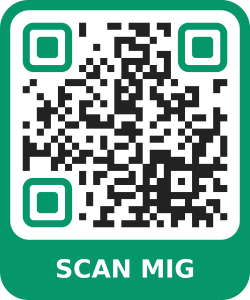
- Under oprettelsen vælges det ønskede abonnement til panelet. Vi anbefaler nedenstående abonnement.

- SIM-kortet er klar til brug cirka 15 minutter efter aktivering.
SIM-kort installering
OBS: Det er vigtigt at være forsigtig, når man arbejder med bagklappen og SIM-kortholderen, da området indeholder finmekanik, som kræver præcis og korrekt håndtering.
- Sørg for at panelet er slukket inden SIM-kort installation.
- Bagklappen kan med fordel fjernes, for nemmere installation af SIM-kort, ved forsigtigt at klemme hjørnerne indad, som vist på billedet herunder, og løfte klappen af panelet.

- For at åbne SIM-kortholderen trykker man forsigtigt ned på dækslet med en finger, og skubber dækslet opad i samme retning som pilen, markeret med OPEN, som vist på billedet herunder.

- Når dækslet er skubbet til OPEN-position, løftes dækslet forsigtigt op som vist på billedet herunder.
Bemærk: Dette trin skal udføres med stor forsigtighed, da for hård håndtering kan beskadige dækslet.

- Herefter indsættes et Nano SIM-kort, som vist på billedet herunder, og det er vigtigt at sikre:
- At hakket i hjørnet af SIM-kortet vender samme vej som hakket i holderen.
– At den guldfarvede printplade vender nedad.

- Derefter lukkes SIM-kortholderens dæksel. Tryk det forsigtigt ned med en finger, og skub det nedad i retning af pilen, markeret LOCK, som vist på billedet herover.
- Panelet tændes ved at skubbe ON/OFF-knappen, som sidder ved siden af SIM-kortholderen, over på ON.
- Bemærk: Tryk aldrig på PGM-knappen under bagklappen, da den udelukkende anvendes af fabrikanten til fabriks-test.
Strømtilslutning & back-up batteri
Panelet skal altid være tilsluttet strøm, ved hjælp af den medfølgende strømsforsyning, samt USB til USB-C kabel.
Det indbyggede back-up batteri på 5000 mAh er udelukkende beregnet som nødforsyning og holder panelet i drift, i tilfælde af strømsvigt i ejendommen.
Back-up batteriet er IKKE beregnet som primær strømkilde til panelet.
- Kablet skal indsættes bag på panelet, under bagklappen, i porten mærket TYPE-C 5V/2A, som vist på billedet herunder.
Bagklappen kan med fordel fjernes, for nemmere strømtilslutning, ved forsigtigt at klemme hjørnerne indad, og løfte klappen af panelet.

- Efter strømtilslutning klikker man bagklappen på igen, ved forsigtigt at klemme hjørnerne indad og sætte det fast igen.
App setup af alarmpanel
Når panelet tændes første gang, vises en hurtig start-up guide.
- Vælg ønsket sprog, f.eks. dansk eller engelsk.
- Det kræver en brugerkode at betjene panelet, og til/frakoble alarmen, når skærmen er slukket. Standardadgangskoden er 1234.
Adgangskoden kan ændres under Indstillinger → Indstillinger → Sikkerhed → Skift brugerkode.
Tilslutning af WiFi
- Download SmartLife-appen og opret en bruger – eller log in med din eksisterende konto, hvis du allerede har en.
- På panelet vælges Indstillinger → App setup.
App setup indeholder desuden en QR-kode der kan scannes, for at komme direkte til download af SmartLife-appen.
- Følg instruktionerne på panelets skærm, og tryk Klar, når panelet er klar til at blive tilføjet til SmartLife.
- I SmartLife-appen vil panelet normalt dukke op automatisk. Hvis ikke, tryk på +-ikonet øverst i højre hjørne.
- Vælg det ønskede WiFi-netværk → indtast WiFi-adgangskoden → følg skærmens anvisninger for at gennemføre opsætningen.
Panelets funktioner
Alarmpanelet er alarmsystemets centrale enhed og giver fuld kontrol, direkte fra touchskærmen. Her kan man:
- Til- og frakoble alarmen
- Aktivere SOS-alarm med ét tryk
- Se status på alle tilkoblede sensorer og tilbehør samt tilføje nye enheder
- Tilpasse indstillinger som alarmlyd, varighed og ind-/udgangstid
- Administrere kontaktpersoner og adgangskode
- Se log over alle hændelser og alarmer
Til- og frakobling af system
På alarmpanelets forside kan man hurtigt til- og frakoble alarmen.
Bemærk: Er skærmen lukket, kræver det en adgangskode at åbne den, før man kan til- eller frakoble en alarm.
For at slå alarmen til:
- Tryk Tilkobling → alarmen begynder at tælle ned → alarmen er slået til.
For at slå alarmen fra:
- Indtast brugerkoden til panelet → tryk Frakobling → alarmen er slået fra.
Skalsikring
På alarmpanelets forside kan man aktivere skalsikring. Her beskyttes kun den ydre del af ejendommen (hvis man har dør- og vinduessensorer), mens der frit kan færdes indendørs:
- Tryk Skalsikring → skalsikring er aktiveret.
SOS-alarm
På alarmpanelets forside kan man aktivere SOS-alarm. Funktionen udløser straks alarmen, og de indtastede kontaktpersoner (se Kontakter afsnittet) modtager besked om, at der er aktiveret en SOS-alarm:
- Tryk SOS → SOS-alarm aktiveres.
Historik
På alarmpanelets forside er Historik, hvor man får overblik over alarmens hændelser og statusser.
- Tryk på Historik → en oversigt over alle hændelser fra alarmpanelet (til- og frakobling, SOS, skalsikring) vises med tidspunkt og dato.
- Alarmhistorik viser SOS-alarmudløsninger.
- Til- og frakoblingshistorik viser hvornår alarmerne er blevet slået til (også skalsikring) eller fra.
Indstillinger
På alarmpanelets forside er Indstillinger (hovedmenuen). Når man trykker her, åbnes en menu med fire ikoner:
- Indstillinger
- Tilbehør
- App setup
- Om
Indstillinger
Ved Indstillinger (i Indstillinger-hovedmenuen) kommer man videre til en undermenu, med følgende punkter:
- Kontakter
- Sikkerhed
- Indstillinger (basisindstillinger)
- System
Kontakter
Ved Kontakter (Indstillinger → Indstillinger → Kontakter) indtastes det eller de telefonnumre, panelet automatisk ringer op til og sender SMS-beskeder, når alarmen udløses (og alarmpanelet har SIM-kort installeret)
For at indtaste opkaldsnumre:
- Indtast telefonnummeret i feltet under Opkaldskontakter → tryk ✓ for at gemme.
For at indtaste SMS-numre:
- Indtast telefonnummeret i feltet under SMS-kontakter → tryk ✓ for at gemme.
Sikkerhed
Ved Sikkerhed (Indstillinger → Indstillinger → Sikkerhed) indstilles tider, lyde, sirene og brugerkoder for alarmpanelet.
For at indstille ind-/udgangstid:
- Ved Indgangstid og Udgangstid → vælg antal sekunder fra 30 til 250.
For at aktivere/deaktivere ind- og udgangs lyd:
- Ved Ind-/udgangs lyd → tryk på aktiver/deaktiver knappen (grøn = aktiveret, grå = deaktiveret)
- Når funktionen er aktiveret, vil der høres en nedtællingslyd ved tilkobling, før alarmaktivering.
- Bemærk: Funktionen virker kun, hvis Klik (se næste punkt Indstillinger-basisindstillinger) er aktiveret samtidigt, da dette styrer alle lyde globalt.
For at indstille alarmvarighed:
- Ved Alarmvarighed → vælg antal sekunder fra 0 til 480.
For at indstille lydstyrke på alarmen:
- Ved Lydstyrke → vælg Høj, Lav eller Lydløs.
For at aktivere/deaktivere lyd ved til- og frakobling af sirene (denne funktion aktiverer eller deaktiverer til- og frakoblingslyd af eksterne sirener som f.eks. indendørs- og udendørs solcelle sirener):
- Ved Tilkoblings-/Frakoblings lyd → tryk på aktiver/deaktiver knappen (grøn = aktiveret, grå = deaktiveret)
For at indstille skærmlås-tid:
- Ved Skærmlås → vælg Aldrig, 15 sek., 30 sek., 1 min., 2 min. eller 5 min.
For at skifte adgangskode til panelet:
- Ved Skift brugerkode → Indtast nuværende brugerkode (standardkode er 1234) → indtast ny 4-cifret brugerkode → gentag ny brugerkode → tryk ✓ → tryk Indstil for at gemme koden.
Indstillinger
Ved Indstillinger (basisindstillinger – Indstillinger → Indstillinger → Indstillinger) justeres de grundlæggende funktioner for panelet som beskeder, påmindelser, skærm og lyd.
For at aktivere/deaktivere SMS-beskeder ved alarm:
- Ved Til/Frakoblings SMS → tryk på aktiver/deaktiver knappen (grøn = aktiveret, grå = deaktiveret).
For at aktivere/deaktivere påmindelse om åben indgang (fra eksterne dør- og vinduessensorer):
- Ved Påmind om åben indgang → tryk på aktiver/deaktiver knappen (grøn = aktiveret, grå = deaktiveret).
- Når funktionen er aktiveret, vises et orange ikon af en åben dør øverst på skærmen, hvis en ekstern dør- eller vinduessensor registrerer, at noget står åbent.
For at indstille skærm lysstyrke:
- Ved Skærm lysstyrke → træk i den blå slider mod venstre for at dæmpe lysstyrken, eller mod højre for at øge lysstyrken.
For at aktivere/deaktivere kliklyd:
- Ved Klik → tryk på aktiver/deaktiver knappen (grøn = aktiveret, grå = deaktiveret).
- Bemærk: Er ind- og udgangslyd aktiveret (se tidligere Sikkerhed afsnit) samtidig med Klik, vil der også høres en nedtællingslyd ved tilkobling, før alarmaktivering.
- Når funktionen er aktiveret høres Klik-lyde ved indtastning af brugerkode.
For at aktivere/deaktivere stemme ved til-/frakobling:
- Ved Til/Frakoblings stemme → tryk på aktiver/deaktiver knappen (grøn = aktiveret, grå = deaktiveret).
For at justere lydstyrken på stemmen:
- Træk i den blå slider mod venstre for lavere lyd, eller mod højre for højere lyd.
System
Ved System (Indstillinger → Indstillinger → System) justeres grundlæggende indstillinger for dato, tid, sprog samt nulstilling af panelet.
For at vælge 24-timers tidsformat:
- Ved 24-timers format → tryk på aktiver/deaktiver-knappen (grøn = aktiveret, grå = deaktiveret).
- Når funktionen er slået til, vises klokkeslættet i 24-timers format (f.eks. 21:30)
- Når funktionen er slået fra, vises klokkeslættet i 12-timers format med (f.eks. 9:30)
For at indstille dato og tid:
- Ved Indstil automatisk → tryk på aktiver/deaktiver-knappen (grøn = aktiveret, grå = deaktiveret).
- Når funktionen er slået til, hentes dato og tid automatisk.
- Når funktionen er slået fra, kan man selv indtaste dato og tid manuelt.
For at ændre sprog på panelet:
- Ved Sprog → tryk for at åbne drop-down menuen → vælg ønsket sprog.
For at gendanne systemet:
- Ved Gendan systemet → tryk Gendan for at nulstille panelet til fabriksindstillinger. Alle indstillinger og tilføjede enheder slettes.
Tilbehør
Ved Tilbehør (i Indstillinger-hovedmenuen) får man et samlet overblik over alt tilknyttet tilbehør til alarmsystemet. Her kan man tilføje nye enheder eller administrere de eksisterende.
Bemærk: Det anbefales som udgangspunkt at tilføje tilbehør og sensorer direkte via alarmpanelet. Herefter kan man åbne Accessories i SmartLife-appen og navngive hver enhed med dens placering eller et valgfrit navn.
Da tastaturet på alarmpanelet ikke understøtter danske bogstaver (æ, ø og å), anbefales det at navngivningen foretages via appen.
Følgende typer tilbehør kan tilføjes:
- Dør- og vinduessensorer
→ se brugsanvisning til dør og vinduessensor her.
→ se brugsanvisning til stor dør og vinduessensor her.
- Bevægelsessensorer
→ se brugsanvisning til indendørs bevægelsessensor dyreimmun op til 10 kg.
→ se brugsanvisning til indendørs bevægelsessensor dyreimmun op til 20 kg.
→ se brugsanvisning til indendørs og udendørs bevægelsessensor dyreimmun op til 25 kg.
- Sirener (indendørs og udendørs)
→ se brugsanvisning til indendørs sirene her.
→ se brugsanvisning til udendørs solcelle sirene her.
→ se brugsanvisning til stor udendørs solcelle sirene her.
- Fjernbetjeninger → se brugsanvisning her.
- Keypad → se brugsanvisning her.
- Røgalarm → se brugsanvisning her.
- Vandsensor → se brugsanvisning her.
- Vibrationssensor → se brugsanvisning her.
- Ringeklokke
→ se brugsanvisning til smart mini ringeklokke her.
→ se brugsanvisning til smart ringeklokke her. - Radiofrekvens signalforstærker → se brugsanvisning her.
I de enkelte brugsanvisninger forklares trin-for-trin, hvordan man tilføjer og bruger enheden.
Sensorer
Der kan tilkobles diverse sensorer til alarmpanelet, enten på panelet eller i SmartLife-appen.
Følgende typer sensorer kan tilføjes:
- Dør- og vinduessensorer
→ se brugsanvisning til dør og vinduessensor her.
→ se brugsanvisning til stor dør og vinduessensor her.
- Bevægelsessensorer
→ se brugsanvisning til indendørs bevægelsessensor dyreimmun op til 10 kg.
→ se brugsanvisning til indendørs bevægelsessensor dyreimmun op til 20 kg.
→ se brugsanvisning til indendørs og udendørs bevægelsessensor dyreimmun op til 25 kg.
- Røgalarm → se brugsanvisning her.
- Vandsensor → se brugsanvisning her.
- Vibrationssensor → se brugsanvisning her.
- Ringeklokke
→ se brugsanvisning til smart mini ringeklokke her.
→ se brugsanvisning til smart ringeklokke her.
Fjernbetjeninger
Der kan tilkobles fjernbetjeninger til alarmpanelet, enten på panelet eller i SmartLife-appen.
- Fjernbetjeninger (rund/firkantet)→ se brugsanvisning her.
- Keypad → se brugsanvisning her.
Sirener
Der kan tilkobles inden- og udendørs sirener til alarmpanelet, enten på panelet eller i SmartLife-appen.
- Sirener (indendørs/udendørs)
→ se brugsanvisning til indendørs sirene her.
→ se brugsanvisning til udendørs solcelle sirene her.
→ se brugsanvisning til stor udendørs solcelle sirene her.
- Radiofrekvens signalforstærker → se brugsanvisning her.
Sensortilstande
Hver sensor der tilkobles til alarmsystemet kan indstilles til en bestemt zonetilstand, via alarmpanelet under Tilbehør og SmartLife under Accessories. Zonetilstanden bestemmer, hvordan systemet reagerer, når sensoren registrerer bevægelse eller åbning.
- Normal (uden forsinkelse)
Sensoren er aktiv både ved fuld tilkobling og ved skalsikring.
Alarmen udløses straks, når sensoren aktiveres.
Typisk brug: Bevægelsessensorer i stue eller værelser.
- 24 timer
Sensoren udløser altid alarm, uanset om systemet er tilkoblet eller ej.
Typisk brug: Røgalarmer, gasalarmer eller vandsensorer, som skal reagere hele tiden.
- Forsinkelse
Når sensoren aktiveres, starter systemets indgangsforsinkelse (f.eks. 30 sekunder).
Alarmen går først i gang, hvis systemet ikke frakobles inden for forsinkelsestiden.
Typisk brug: Dør- og vinduesssensor ved hovedindgangen.
- Skalsikring
Sensoren er kun aktiv ved fuld tilkobling.
Når du bruger skalsikring (nattilkobling), er den deaktiveret og udløser ikke alarm.
Typisk brug: Bevægelsessensorer inde i huset, så du kan bevæge dig frit om natten.
- 24 timer lydløs
Sensoren reagerer altid, men uden sirenelyd.
Systemet sender kun notifikation på app eller display.
Typisk brug: Placeringer hvor man ikke ønsker sirene, men stadig besked.
- Skalsikring (forsinkelse)
Som skalsikring, men med indgangsforsinkelse.
Typisk brug: Dør- og vinduesssensor ved bagdør eller terrasse, hvor du også vil have tid til at frakoble.
- Fra
Sensoren er helt deaktiveret og reagerer ikke.
Bruges kun i særlige tilfælde, hvor sensoren ikke skal anvendes.
App setup
Ved App setup (i Indstillinger-hovedmenuen) bruges funktionen til at tilføje alarmpanelet i SmartLife-appen, samt indstille WiFi-forbindelsen, som beskrevet i afsnittet App setup af alarmpanel.
App setup linker desuden til direkte download af SmartLife-appen ved at scanne QR-koden.
Om
Om (i Indstillinger-hovedmenuen) indeholder information omkring enheden.
På siden findes desuden en QR-kode, der fører til denne brugsanvisning, når man scanner den.
Montering og placering af alarmpanel
- Placering → vælg et centralt sted i boligen, gerne tæt ved hovedindgangen, så panelet er nemt at betjene, når man går ind og ud. Panelet bør monteres i øjenhøjde for optimal brugervenlighed.
- Overflade → fastgøres på en plan og stabil væg med de medfølgende skruer og rawlplugs.
- Forberedelse → afmonter bagklappen for at få adgang til monteringshullerne.
- Boring → bor huller i væggen og indsæt de medfølgende rawlplugs.
- Fastgørelse → skru bagklappen fast på væggen med de medfølgende skruer.
- Montering → klik panelet på plads i bagklappen, indtil det sidder sikkert.
- Strømtilslutning → tilslut det medfølgende USB-C kabel til strømindgangen bag på panelet, og sæt strømforsyningen i stikkontakten. Panelet skal være konstant tilsluttet strøm.
- Afmonteringsalarm → vær opmærksom på afmonteringsalarmen bag på panelet – alarmen udløses, hvis panelet fjernes fra væggen, efter det er monteret.
- Test → kontroller, at panelet tænder korrekt, og at skærmen fungerer, når strømmen er tilsluttet.
SmartLife funktioner
SmartLife-appen giver fuld kontrol over alarmpanelet, og er essentiel for at styre hele alarmsystemet:
- Til- og frakobling af alarmen (skalsikring, tilkobling, frakobling)
- Øjeblikkelige notifikationer ved alarmer og statusændringer
- Tilføjelse og styring af sensorer og tilbehør
- Log over hændelser og aktivitet
- Tilpasning af indstillinger som alarmlyd, varighed og tidsplaner
- Deling af adgang med andre brugere
Deling af SmartLife
For at dele adgang til hele sit hjem og alle de tilhørende enheder i SmartLife, gøres følgende:
- Gå til SmartLife startsiden → tryk Me nederst i højre hjørne → tryk Home Management → vælg det hjem der skal deles → tryk Add Member → vælg om det skal deles over SMS, e-mail, med en anden SmartLife bruger mm. → personen modtager et link til hjemmet i SmartLife (kræver stadig appen downloaded)
Til- og frakobling
På forsiden af alarmpanelets side i SmartLife-appen vises først den aktuelle status for systemet, f.eks. Disarm (frakoblet).
Herfra kan alarmens status ændres. For at til- eller frakoble alarmen gøres følgende:
- Tryk Away arm (tilkobling) → alarmen slås til.
- Tryk Disarm (frakobling) → alarmen slås fra.
Skalsikring
På forsiden af alarmpanelets side i appen kan skalsikring aktiveres. Her beskyttes kun den ydre del af ejendommen (hvis man har dør- og vinduessensorer), mens der frit kan færdes indendørs:
- Tryk Home arm (skalsikring) → skalsikring er aktiveret.
SOS-alarm
På forsiden af alarmpanelets side i appen kan SOS-alarm aktiveres. Funktionen udløser straks alarmen, og de indtastede alarmopkaldsnumre (se Alarmopkalds nummer afsnittet) modtager besked om, at der er aktiveret en SOS-alarm:
- Tryk Panic (SOS) → SOS-alarm aktiveres.
Historik
På forsiden af alarmpanelets side i appen er Log (historik), hvor man får overblik over alarmens hændelser og statusser.
- Tryk på Log → en oversigt over alle hændelser fra alarmpanelet (til- og frakobling, SOS, skalsikring m.m.) vises med tidspunkt og dato.
Tilbehør
På forsiden af alarmpanelets side i appen er Accessories (tilbehør) hvor man kan få et samlet overblik over alt tilknyttet tilbehør til alarmsystemet. Her kan man tilføje nye enheder eller administrere de eksisterende.
Bemærk: Det anbefales som udgangspunkt at tilføje tilbehør og sensorer direkte via alarmpanelet. Herefter kan man åbne Accessories i SmartLife-appen og navngive hver enhed med dens placering eller et valgfrit navn.
Da tastaturet på alarmpanelet ikke understøtter danske bogstaver (æ, ø og å), anbefales det at navngivningen foretages via appen.
Følgende typer tilbehør kan tilføjes via SmartLife:
- Dør- og vinduessensorer
→ se brugsanvisning til dør og vinduessensor her.
→ se brugsanvisning til stor dør og vinduessensor her.
- Bevægelsessensorer
→ se brugsanvisning til indendørs bevægelsessensor dyreimmun op til 10 kg.
→ se brugsanvisning til indendørs bevægelsessensor dyreimmun op til 20 kg.
→ se brugsanvisning til indendørs og udendørs bevægelsessensor dyreimmun op til 25 kg.
- Fjernbetjeninger → se brugsanvisning her.
- Keypad → se brugsanvisning her.
- Røgalarm → se brugsanvisning her.
- Gasalarm → se brugsanvisning her.
- Vandsensor → se brugsanvisning her.
- Vibrationssensor → se brugsanvisning her.
- Ringeklokke
→ se brugsanvisning til smart mini ringeklokke her.
→ se brugsanvisning til smart ringeklokke her.
I de enkelte brugsanvisninger forklares trin-for-trin, hvordan man tilføjer og bruger enheden i alarmsystemet.
Indstillinger
På forsiden af alarmpanelets side i appen er Setting (indstillinger), hvor der kan ændres følgende:
- Udgangs- og indgangstid
- Opkalds- og SMS-numre
- Alarmlydstyrke og varighed
- Notifikationer
- Nulstilling
Udgangstid
Ved Exit delay (udgangstid) indstilles hvor lang tid man har til at forlade ejendommen, efter alarmen er aktiveret, før systemet går i fuld tilkobling.
- Ved Exit delay → vælg det ønskede antal sekunder fra 0 til 120 → tryk Confirm.
Tidsplan
Ved Timer (tidsplan) indstilles faste tidspunkter for, hvornår alarmen til- og frakobles.
- Ved Timer → Tryk Add for at tilføje et tidspunkt → vælg hvor tit det skal gentages → tilføj en note → aktiver eller deaktiver notifikation → vælg hvilken alarmtilstand panelet skal skifte til (f.eks. away arm/tilkoblet eller home arm/skalsikring.
- Swipe mod venstre i tidsplanen for at slette alarmen, eller tryk på aktiver/deaktiver knappen (grøn = aktiveret, grå = deaktiveret)
Alarmvarighed
Ved Alarm duration (alarmvarighed) indstilles hvor længe alarmen skal lyde, efter den er blevet udløst.
- Ved Alarm duration → vælg det ønskede antal sekunder fra 0 til 480 → tryk Confirm.
Til- og frakoblingsnotifikation
Ved Arm / Disarm notification (til- og frakoblingsnotifikation) aktiveres eller deaktiveres notifikationer i SmartLife, hver gang systemet til- og frakobles.
- Ved Arm / Disarm notification → Tryk på aktiver/deaktiver knappen (grøn = aktiveret, grå = deaktiveret)
Alarm ved lavt sensorbatteri
Ved Sensor low battery alarm (alarm ved lavt sensorbatteri) aktiveres eller deaktiveres modtagelse af notifikationer i appen, når en eller flere tilkoblede sensorer har lavt batteri.
Ved Sensor low battery alarm → Tryk på aktiver/deaktiver knappen (grøn = aktiveret, grå = deaktiveret)
Alarmnotifikationer
Ved Alarm notification (alarmnotifikationer) aktiveres eller deaktiveres notifikationer i SmartLife, når panelet udløser en alarm.
- Tryk på aktiver/deaktiver knappen (grøn = aktiveret, grå = deaktiveret)
Indgangstid
Ved Entry delay (indgangstid) indstilles hvor lang tid man har til at frakoble alarmen, når man træder ind i ejendommen, før alarmen aktiveres.
- Ved Entry delay → vælg det ønskede antal sekunder fra 0 til 250 → tryk Confirm.
Nedtælling med bip-lyd
Ved Countdown with tick tone (nedtælling med bip-lyd) indstilles om panelet skal afgive en tydelig bip-lyd under nedtælling
- Ved Countdown with tick tone → Tryk på aktiver/deaktiver knappen (grøn = aktiveret, grå = deaktiveret)
- Bemærk: Funktionen virker kun, hvis Klik (på alarmpanelet ved Indstillinger → Indstillinger → Indstillinger → Klik) er aktiveret samtidigt, da dette styrer alle lyde globalt.
Alarmlydstyrke
Ved Alarm sound volume (alarmlydstyrke) justeres lydstyrken på panelets alarm.
- Vælg High (høj), Low (lav) eller Mute (lydløs) → tryk Confirm.
Alarmopkaldsnummer
Ved Alarm call number (alarmopkaldsnummer) indtastes det eller de telefonnumre, panelet automatisk ringer op til, når alarmen udløses (og alarmpanelet har SIM-kort)
- Tryk Add phone number → indtast telefonnummer på kontaktpersonen→ tryk Confirm.
- Numrene skal indtastes i den ønskede prioritet, da panelet ringer op i rækkefølge – starter med det første nummer, og fortsætter til næste, hvis opkaldet ikke besvares.
SMS-alarmnummer
Ved Alarm SMS number (alarm SMS-nummer) indtastes det eller de telefonnumre, panelet automatisk sender SMS til, når alarmen udløses (og alarmpanelet har SIM-kort)
- Tryk Add phone number → indtast telefonnummer på kontaktpersonen→ tryk Confirm.
- Numrene skal indtastes i den ønskede prioritet, da panelet kontakter efter rækkefølge – starter med det første nummer, og fortsætter til næste.
Alarmopkald
Ved Alarm call (opkaldsalarm) vælges der, om panelet automatisk skal ringe op til de indtastede alarmopkaldsnumre.
- Tryk på den grønne knap for at aktivere eller deaktivere → funktionen er aktiveret når den er grøn.
SMS-alarm
Ved Alarm SMS (SMS-alarm) vælges der, om panelet automatisk skal sende SMS’er til de indtastede alarm SMS-numre.
- Tryk på aktiver/deaktiver knappen (grøn = aktiveret, grå = deaktiveret)
Genopkald ved ubesvaret opkald
Ved Unanswered phone redial times (genopkald ved ubesvaret opkald) indstilles der, hvor mange gange panelet skal gentage opkald, hvis det første forsøg ikke bliver besvaret.
- Vælg det ønskede antal omgange → tryk Confirm.
Gendan fabriksindstillinger
Ved Factory reset (gendan fabriksindstillinger) nulstilles alarmpanelet til fabriksindstillinger. Alle indstillinger og tilføjede enheder slettes.
- Tryk Factory reset → tryk Confirm.
Gendannelse af fabriksindstillinger
- Ved Hub language (sprogindstilling) vælges det sprog, som alarmpanelet vises på.
- Tryk Hub language → vælg det ønskede sprog→ tryk Confirm.
Virtuel adgangskode
Ved Virtual password (virtuel adgangskode) kan man angive en adgangskode til anvendelse, hvis alarmsystemet bruges sammen med Google Assistant eller Alexa. Her vil man blive bedt om en adgangskode ved til- eller frakobling. I dette tilfælde indtastes koden blot i appen.
Standardkoden er 1234, men det anbefales af sikkerhedshensyn at ændre den til en personlig kode.
- Indtast den ønskede 4-cifrede kode → tryk Confirm.